本教程将向优图宝上学习PS的朋友们介绍PS制作漂亮炫光文字效果,很炫的效果,制作过程也很容易,大家可以跟着尝试制作一下!
先看看具体效果吧:
UTOBAO编注:更多PS文字效果教程学习和PS制作的文字效果作品请进入优图宝PS文字特效栏目,地址:http://www.utobao.com/news/56.html
下面是具体的制作步骤介绍:
1.新建800*500大小文档,黑色,用amputa bionbangiz2字体(素材下载)打上文字,如下图:
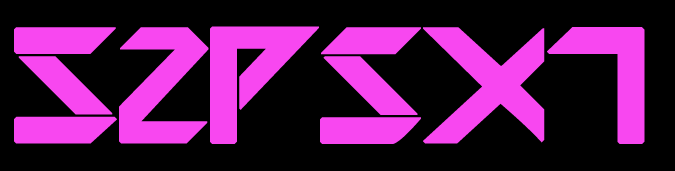
2.复制一层字体图层,将字换一种颜色(颜色自己选择,我这里选择的是#f847f0和#b0e7fb)
用移动工具稍稍向右移动shift+右移动键,效果如下:
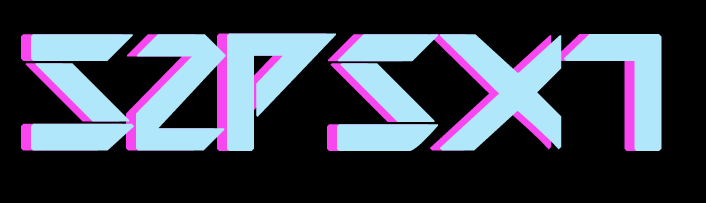
3.复制最上面的文字图层,再换一种颜色(我这里选择的是#004b6a),同样向右移动
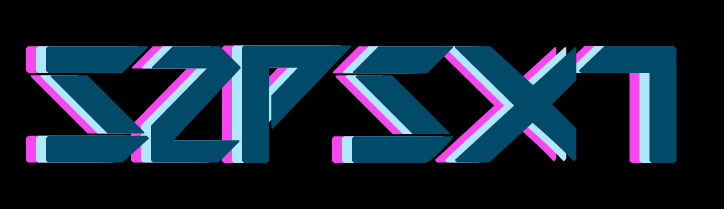
4.将三个文字图层都删格式化,合并文字图层。用柔软橡皮擦(或者图层蒙版)擦拭文字边缘部分:
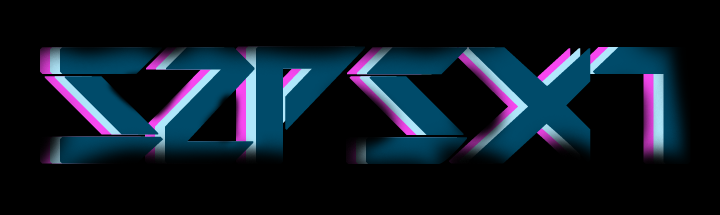
5.复制一层黑色背景层,用400大小的柔软画笔在中间点一下,移动工具将白色圆点拉到文字下面,ctrl+T变形,不透明度50%,效果如下:
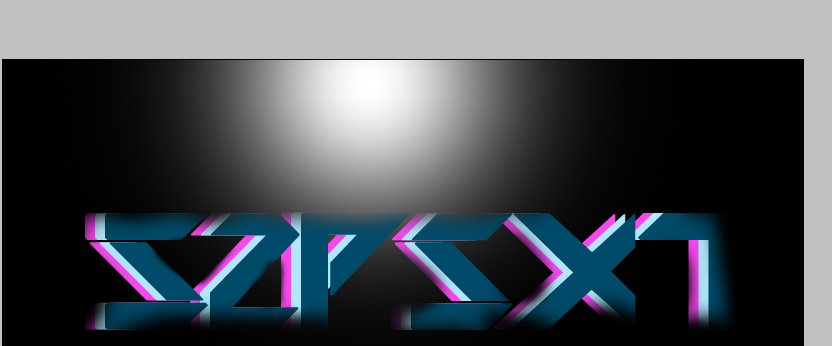

_ueditor_page_break_tag_
6.同样的方法我们在文字上做高光,新建图层,用柔光画笔点出一点,变形,摆放好,效果如下:
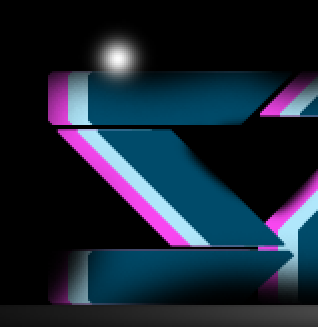
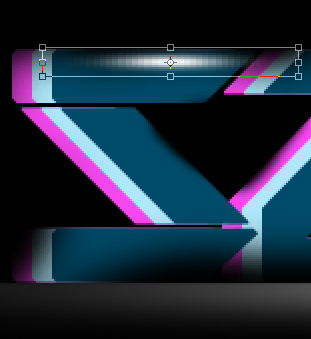

7.改图层模式叠加,复制两层,加强效果:
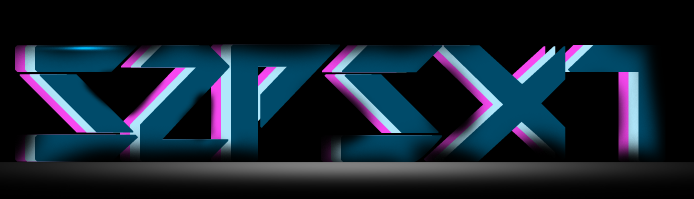
8.用同样的方法,在字体上整体做出效果,如下:

9.在做一层文字,用最地下的颜色,滤镜--模糊--动感模糊,选确定删格式化,设置如下:

 _ueditor_page_break_tag_
_ueditor_page_break_tag_
10.ctrl+f重复滤镜两次,加强效果:

11.用柔软橡皮或者图层蒙版进行擦拭,效果如下:

12.复制一层或两层加强效果:

13大致已经完成,我们可以用各种笔刷进行修饰。新建图层用爆炸花笔刷在Z/X上刷,变形拉出形状,可以复制一层加强效果。

14.合并图层(最好把黑色背景眼睛关掉,合并),执行滤镜--锐化--USM锐化,设置如下:
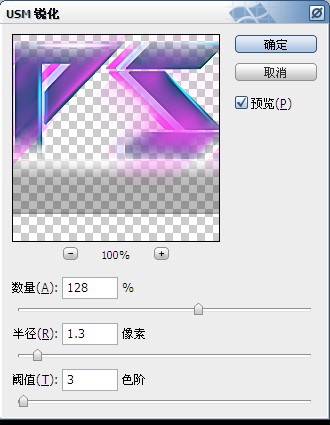

15.刷烟雾笔刷,降低不透明度,合并图层,滤镜--渲染--镜头光晕,新建图层渲染云彩,混合模式柔光,完工。(后期部分可以根据自己经验,做出背景效果)
UTOBAO编注:更多PS文字效果教程学习和PS制作的文字效果作品请进入优图宝PS文字特效栏目,地址:http://www.utobao.com/news/56.html





